
Bei der Videobearbeitung ist es sehr wichtig, realistische und attraktive Untertitel zu erstellen. Premiere Pro (kurz Pr) ist eine leistungsstarke Videobearbeitungssoftware, die leistungsstarke Funktionen zum Erstellen stereoskopischer 3D-Untertitel bietet. In diesem Tutorial erfahren Sie, wie Sie mit Pr atemberaubende 3D-Untertitel erstellen, um die visuelle Wirkung Ihrer Videos zu verbessern.
Suchen Sie zunächst den Strich im Eigenschaftenfenster, wählen Sie den äußeren Strich in den Sanktionen unten aus und klicken Sie auf die Schaltfläche „Hinzufügen“.
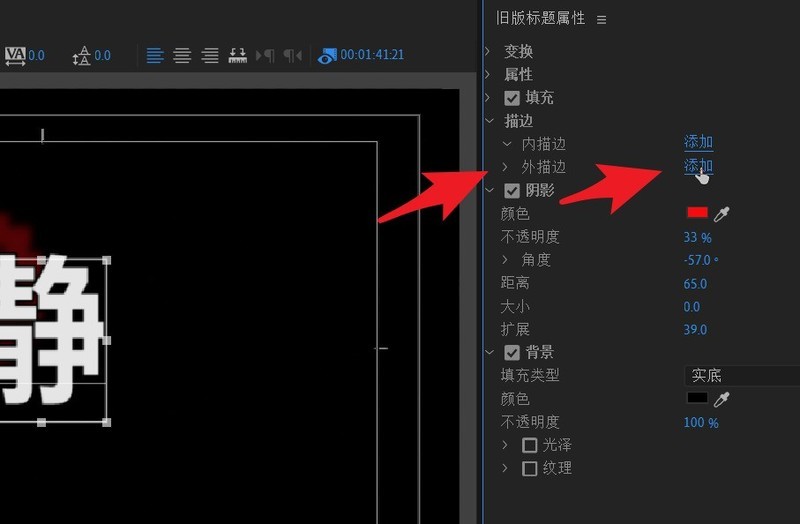
Dann wird unten der äußere Strich angezeigt und die Art des äußeren Strichs wird zufällig gewechselt.
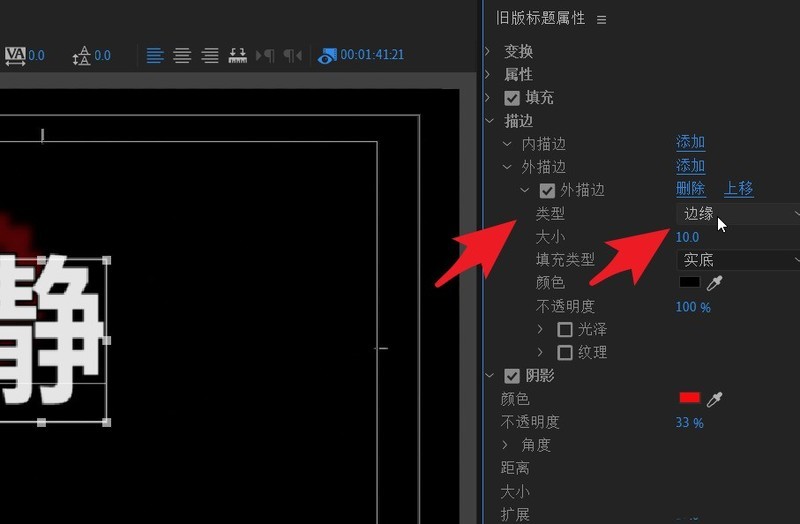
Um einen besseren 3D-Effekt darzustellen, wird hier der Typ auf Tiefe eingestellt.
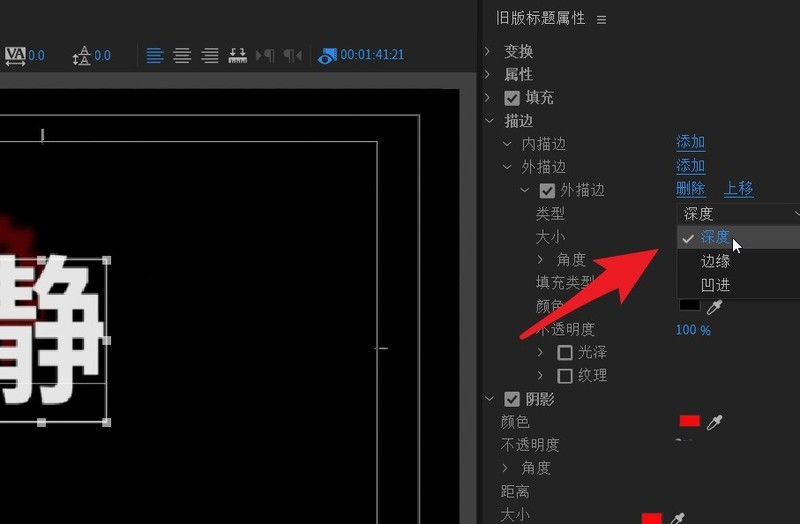
Klicken Sie dann auf die Farbleiste hinter der Farbe und wählen Sie die Farbe aus, die Ihnen gefällt.
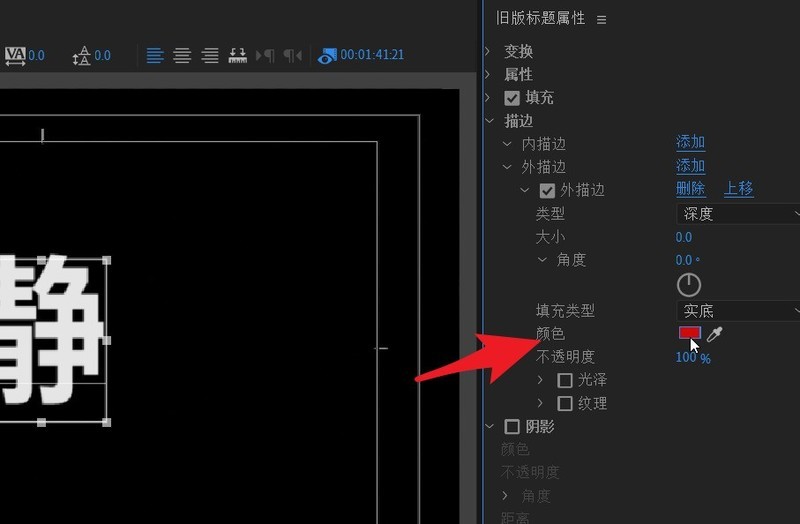
Um den dreidimensionalen Effekt hervorzuheben, vergrößern Sie den äußeren Strich.
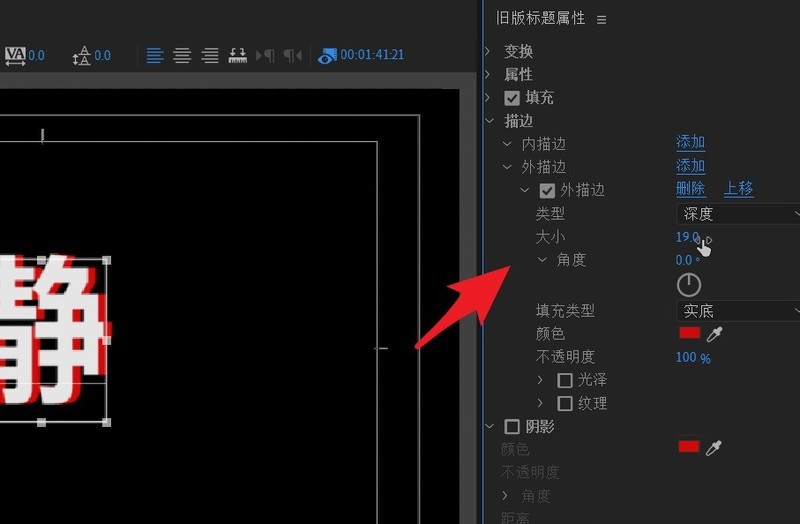
An dieser Stelle können Sie den Effekt im Bild unten sehen. Nachdem die Einstellungen abgeschlossen sind, verlassen Sie die Bearbeitungsseite.
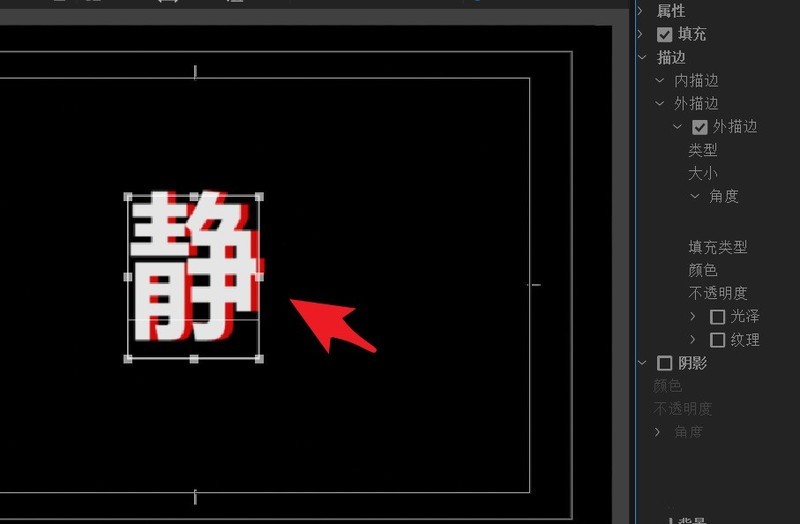
Das obige ist der detaillierte Inhalt vonSo erstellen Sie einen stereoskopischen 3D-Untertiteleffekt in PR_Tutorial zum Erstellen eines stereoskopischen 3D-Untertiteleffekts in PR. Für weitere Informationen folgen Sie bitte anderen verwandten Artikeln auf der PHP chinesischen Website!




